若要更改项目中材质的外观属性,请在“材质浏览器”的“材质编辑器”面板中修改“外观”选项卡上的选项。 此信息用于控制材质在预览和渲染中的显示方式。
注: 材质不会显示在线框视图中。
- 单击“管理”选项卡
 “设置”面板
“设置”面板 
 (材质)。
(材质)。
- 在“材质浏览器”中,选择要在项目材质列表中更改的材质。
- 在“材质编辑器”面板中,选择“外观”选项卡,然后执行以下操作:
目标 操作 使用新的外观资源替换旧的外观资源 单击  (替换)。在“资源浏览器”中,选择未标有
(替换)。在“资源浏览器”中,选择未标有  图标的资源,然后单击
图标的资源,然后单击  。关闭“资源浏览器”,然后在“外观”选项卡上,单击“应用”。
。关闭“资源浏览器”,然后在“外观”选项卡上,单击“应用”。
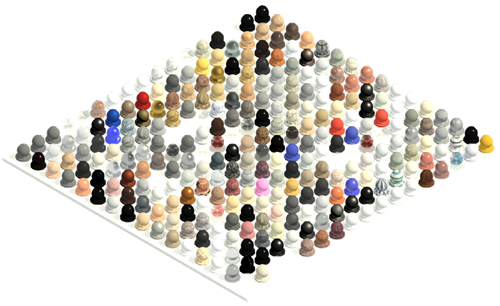
更改预览缩略图的场景/形状 在“外观”选项卡顶部,单击样例图像旁边的下拉箭头,单击“场景”,然后从列表中选择所需设置。 该预览是材质的渲染图像。Revit 渲染预览场景时,更新预览需要花费一段时间。
更改预览的渲染质量 单击样例图像旁边的下拉箭头,再单击“渲染设置”,然后选择“草稿质量”或“产品质量”。 更改外观属性 根据需要更改此选项卡上显示的属性值。 可用属性取决于材质类型。 请参见渲染外观属性。 注: 外观属性会影响渲染图像所需的时间。 请参见渲染性能和材质。 - 要保存对材质所做的更改,请单击“应用”。
- 要退出材质浏览器,请单击“确定”。